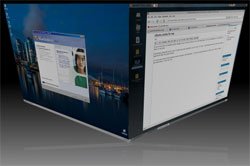Với giao diện ngày càng thân thiện, các thao tác cài đặt và sử dụng khá dễ dàng, Ubuntu đang dần dần được tích hợp vào các hệ thống mạng Windows đã có sẵn tại các tổ chức và doanh nghiệp.
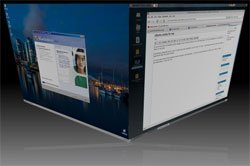 Khi trở thành một thành viên trong hệ thống mạng Windows, nhu cầu làm việc cộng tác của Ubuntu trở nên hết sức cần thiết. Làm thế nào để người sử dụng Windows có thể truy xuất dễ dàng tài nguyên được lưu trữ trên Ubuntu, và ngược lại? Câu hỏi này sẽ được giải đáp ngay sau đây.
Khi trở thành một thành viên trong hệ thống mạng Windows, nhu cầu làm việc cộng tác của Ubuntu trở nên hết sức cần thiết. Làm thế nào để người sử dụng Windows có thể truy xuất dễ dàng tài nguyên được lưu trữ trên Ubuntu, và ngược lại? Câu hỏi này sẽ được giải đáp ngay sau đây.
Giả sử rằng hệ thống mạng của chúng ta có địa chỉ là 192.168.1.0, với netmask 255.255.255.0. Đồng thời, các máy tính Windows hiện tại được kết nối với nhau theo mô hình Workgroup (kết nối ngang hàng). Phiên bản Ubuntu mà chúng ta đang dùng là 8.04. Bây giờ, bạn sẽ thực hành chia sẻ và truy xuất tài nguyên giữa Windows XP và Ubuntu trong hệ thống mạng của mình.
Với các thao tác trên Windows như kết nối vào Workgroup, chia sẻ tài nguyên… bạn tham khảo ở các bài viết khác trên QuanTriMang.com. Trong bài viết này, chúng tôi tập trung hướng dẫn chi tiết chỉ trên hệ thống Ubuntu.
Chia sẻ tài nguyên trên hệ thống Ubuntu
Để chia sẻ một thư mục trên Ubuntu, bạn thực hiện các bước như sau:
Kích chuột phải lên thư mục dự định chia sẻ, chọn Sharing Options.
Trong hộp thoại Folder Sharing, bạn đánh dấu chọn vào mục Share this folder.
Trong lần chia sẻ đầu tiên, hộp thoại cảnh báo sẽ xuất hiện:
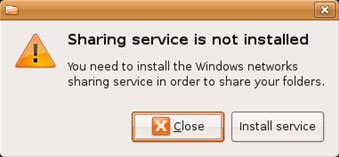
Bạn bấm nút Install service để chuẩn bị cài đặt dịch vụ chia sẻ tài nguyên.
Trong hộp thoại Summary hiển thị ngay sau đó, bạn xem lại thông tin về dịch vụ sẽ cài đặt và bấm nút Apply. Sau bước này, Ubuntu sẽ download và tự động cài đặt dịch vụ lên hệ thống.
Khi hộp thoại Changes applied xuất hiện, bạn bấm nút Close để hoàn thành thao tác cài đặt dịch vụ chia sẻ.
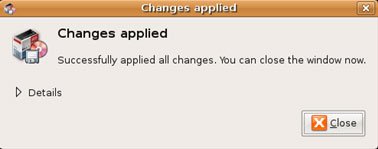
Ở mục Share name của hộp thoại Folder Sharing, bạn nhập tên của thư mục chia sẻ.
Nếu đánh dấu chọn vào mục Allow other people to write in this folder, tất cả các tài khoản trên Ubuntu đều có quyền ghi, hiệu chỉnh và xóa trên thư mục này.
Nếu đánh dấu chọn vào mục Guest access, tất cả các tài khoản không thuộc về hệ thống Ubuntu đều có thể truy cập thư mục này.
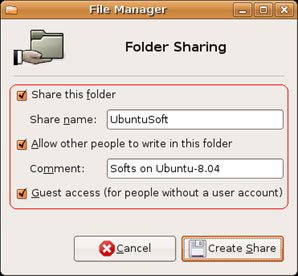
Tiếp theo, bạn bấm nút Create Share để hoàn thành thao tác chia sẻ thư mục.
Trong hộp thoại cảnh báo về permission, bạn bấm nút Add the permissions automatically để trình quản lý file Nautilus tự động bổ sung quyền cho thư mục mà bạn vừa chia sẻ.
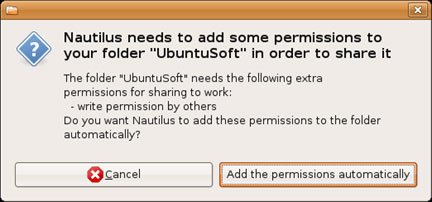
Truy xuất tài nguyên đã chia sẻ trên hệ thống Ubuntu
Trên máy Ubuntu, bạn truy cập thư mục đã chia sẻ bằng cách vào menu Places -> Network. Trong trình Nautilus File Browser, các máy tính Ubuntu & Windows trên mạng sẽ hiện ra, bạn bấm đôi chuột lên máy Ubuntu để truy cập tài nguyên chia sẻ trên máy này.
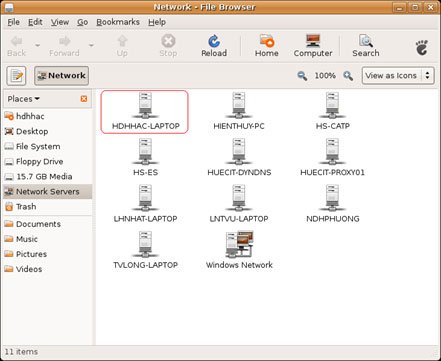
Trên máy Windows, bạn vào menu Start -> Run và nhập tên máy Ubuntu cần truy cập theo cú pháp \hdhhac-laptop.
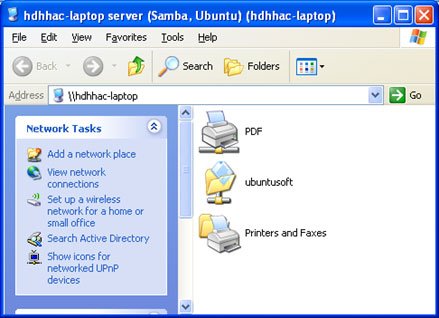
Bạn cũng có thể truy cập đến Ubuntu với các chức năng My Network Places hoặc Windows Explorer của Windows.
——————————————————————-
Tô Thanh Hải – Email: tthai@huesoft.com.vn